글
http://blog.naver.com/go1323/20066946929
안녕하세요^^.
학교때문에 바빠서인지 블로그에 글을 오랜만에 남겨 보는것 같네요.
이번에 소개해드릴 프로그램은 Launcy라는 프로그램입니다.
제가 블로그에 올린 로켓독을 사용자분들께서 많이 사용해 주신것 같더라구요 -
Launchy는 로켓독과 비슷하게 바탕화면을 정리하는 프로그램입니다.
조금의 설정만 한다면 아마도 로켓독보다 훨씬 편리할수 있어서 이렇게 소개 드립니다.^^
:: 프로그램 다운로드 ::
프리 소프트웨어 이구요^^
http://sourceforge.net/project/showfiles.php?group_id=132975
이 사이트 가셔서 사용자의 OS에 맞게
윈도우 사용자는 윈도우용 , 리눅스 사용자는 리눅스용을 받으시면됩니다.
:: 프로그램 설명 ::
- 1번과정 -
설명은 프로그램을 설치가 완료되었다는 가정하에 드리겠습니다.^^
프로그램을 설치해도 아마 바탕화면에는 아무것도 생기지 않을거에요.
( 이게 바로 Launcy의 매력입니다 . 바탕화면에 따로 보이는게 없어요 )
키보드로
ALT + Space 키를 눌려주세요.
그럼 아래와 같이 조그마한 창이 바탕화면에 뜰거에요.
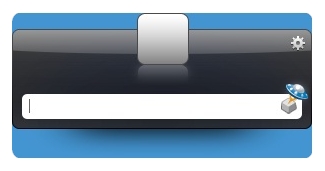
위의화면이 실행화면인데요 , 생각보다 되게 간단하죠??
- 2번과정 -
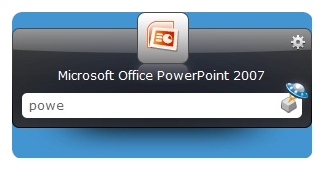
그 상태에서 제가 powe 까지 입력을 했는데 바로 위에 파워포인트의 아이콘이 뜨죠??
저 상태에서 'Enter' 키를 누르면 바로 실행이 됩니다.
이제 어느정도 감이 오셨죠?^^
Launchy 를 이용하면 간단한 키워드의 입력으로 키를 입력하면 바로 저렇게 프로그램이 뜨게됩니다.
마우스로 일일이 클릭을 안해두 되고 바로 간단히 키를 몇번 입력함으로서 실행이 된다는것이 참 편리합니다.
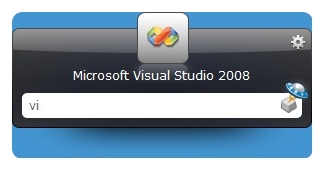
제 PC에는 vi로 시작하는 프로그램이 Visual studio 밖에 없기때문에
간단히 vi라는 키만 입력해도 바로 비주얼스튜디오를 편하게 실행할 수 있습니다.
- 3번과정 -
프로그램만이 아니라 인터넷 검색도 쉽게 할 수 있습니다.
기본검색 사이트를 네이버로 해놓았다면
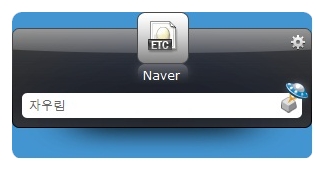
이렇게 자우림을 입력한다면, 위의 Naver 라는 마크가 뜨죠??
이상태에서 엔터키를 누르면
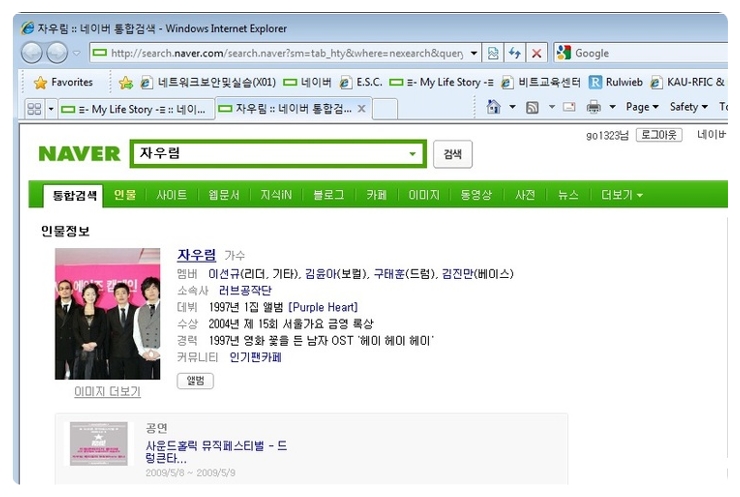
이렇게 바로 검색창이 새로 뜨는것을 확인할 수 있습니다.^^
:: 환경 설정 ::
이번에는 환경설정에 대해서 알아보겠습니다. ^^
- 1과정 -

위의 빨강색 동그라미를 누르시면 환경설정으로 들어갈 수 있습니다.
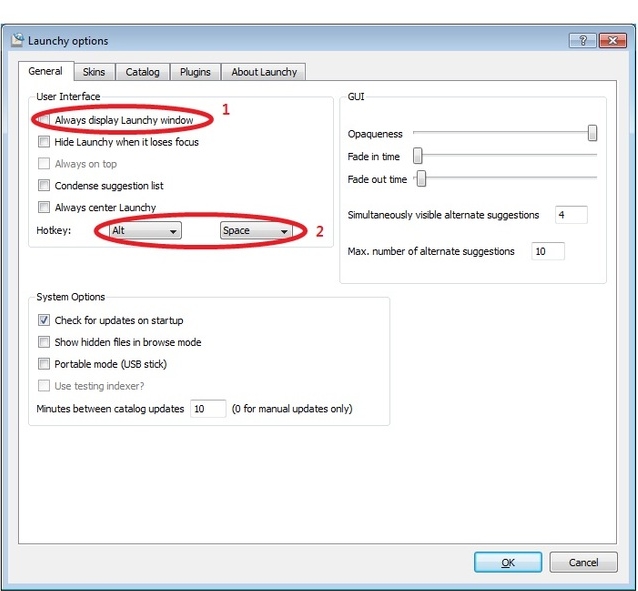
위의 환경설정에서는 1, 2 번 동그라미를 잘 보시면 되는데요.
*1번 동그라미 : 체크를 하시면 항상 윈도우에서 Launcy의 창이 보이게 됩니다.
( 일반적으로는 보이지 않고 ALT + Space 를 입력할때만 실행됩니다. )
*2번 동그라미 : 핫키메뉴입니다. Alt + Space 외에 다른키를 입력해서 실행하고 싶으시면
이 옵션에서 설정을 바꿀 수 있습니다.
- 2과정 -
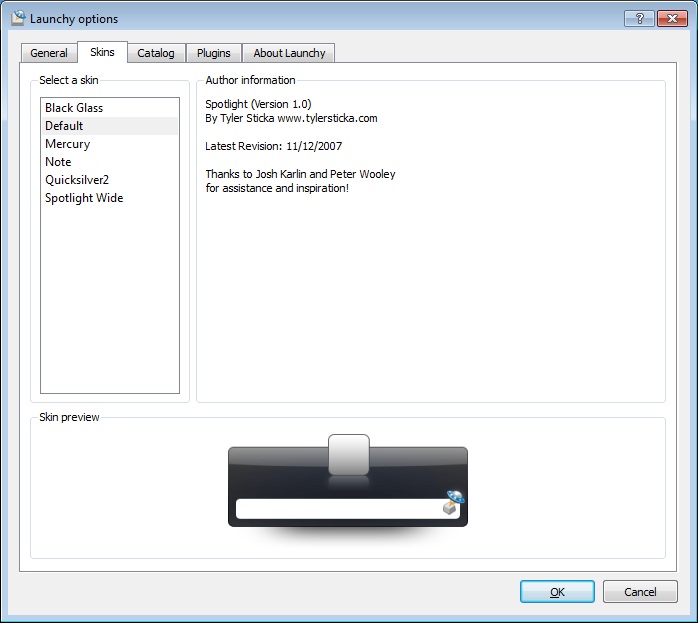
위의 메뉴는 스킨에 관련한 메뉴입니다.
기본적인 스킨 이외에도 프로그램자체에서 제공해주는 스킨을 이용해서
다양한 스킨을 꾸밀수 있습니다. ^^
- 3과정 -
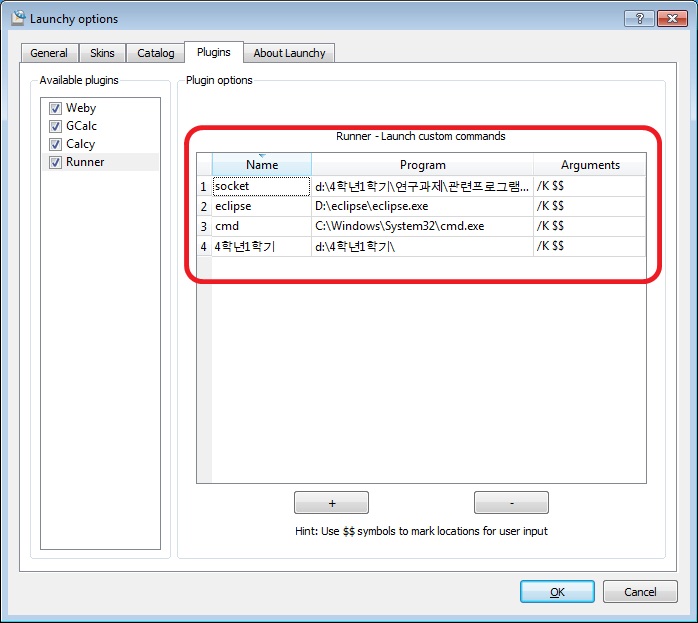
이번에 설명드릴것은 마지막 메뉴인데요.
바로 수동으로 실행이름을 지정하는 것입니다.
Launchy 프로그램은 일반적으로 윈도우를 통해 설치된 프로그램이나 , 게임같은것을
자동으로 읽어오게됩니다.
그렇기 때문에
그냥 일반적인 폴더나 , 압축을 푼 파일 같은것은 검색을 해도 나오지 않습니다.
그럴때에는
위의 빨간 네모 안에 있는것 처럼 수동으로 지정을 해 줄수 있습니다.
예를 들어 제가 '4학년1학기' 라는 폴더를 바로 실행하고 싶으면
위의 그림과 같이
------------------------------------------------
이름 : 4학년 1학기 ( 자신이 실행하고 싶은 이름 )
Program : d:\4학년1학기 (프로그램 or 폴더의 경로 )
Argument : /K $$
------------------------------------------------
와 같이 추가시켜 주면 됩니다.
:: 마지막 정리 & Tip ::
저는 로켓독을 사용하다가 우연히 이 프로그램을 알고 넘어와서 지금도 이렇게 사용을 하고 있습니다.
Launchy를 사용하면 로켓독과 달리 아예 화면에 보이는게 없구요 ,
필요할때만 창을 실행시켜서 바로 실행하시면 됩니다 .
아마 처음에는 조금 낮설지도 모르겠어요 , 하지만 하루이틀 정도만 사용하시면
이 프로그램없이는 윈도우 사용하시는데 상당히 불편함을 느끼실 수 있을거에요^^.
바탕화면을 조금더 아기자기하고 이쁘게 꾸미시고 싶으시면 로켓독을 사용하시면 좋구요^^
사용을 편리하게 , 그리고 프로그램실행을 ( 마우스로 클릭할 필요없이 ) 빠르게 실행하실려면 Launchy를 사용하시면 됩니다.^^
:: Q & A ::
1. 검색할때 네이버가 바로 뜨지 않으시면요.
일단 이런문제는 제가 위에서 설명을 잘 못드려서 죄송합니다.
웹검색에서 기본검색자 부분이 세팅이 제대로 되지 않아서 이런문제가 발생하는것 같아요.
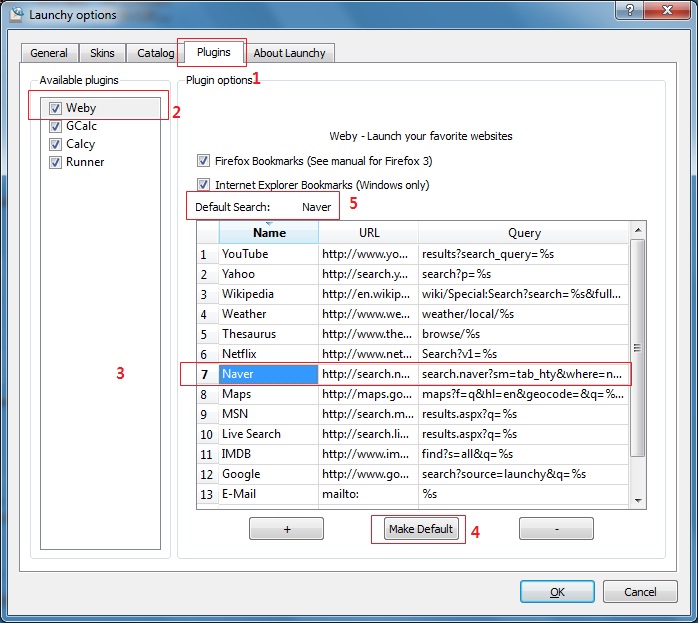
1. 환경설정에서 Plugins 부분으로 이동해주세요.
2.좌측메뉴중에 Weby 메뉴로 이동해 주세요.
3.검색사이트 리스트 중에 '네이버' ( 또는 자신이 원하는 검색사이트) 가 있는지 확인해주세요.
있다면 그것을 선택하시고 4번 순서로 넘어가주세요.
없다면 등록을 해줘야합니다. 여기서는 네이버를 예를 들어드릴께요.
'+' 를 눌려서 추가탭을 하나 만드시구요.
*Name = Naver
*URL = http://search.naver.com/
*Query = search.naver?sm=tab_hty&where=nexearch&query=%s&x=0&y=0
이렇게 만들어주세요.
다른사이트를 하실려면 쪽지를 주시면 답변해드릴께요^^.
4. 자신이 원하는 검색사이트를 눌려주시구요.
하단에 있는 Make Default 버튼을 꾸욱 눌려주세요.
5. 그럼 위쪽 중단부분에
Default Search 부분에 자신이 원하는 검색사이트가 등록이 되신것을 확인하실수 있을거에요.
6. 마지막으로 잘 되는지 테스트 해주세요^^.
[출처] :: Launchy :: 바탕화면을 깔끔하게 정리하자 2탄|작성자 신영철
'컴퓨터 > program' 카테고리의 다른 글
| 한글폰트 fnt폰트로 변화하는 방법 (0) | 2009.06.14 |
|---|---|
| 윈도우의 아쉬운 2%를 채워주는 프리웨어 Top 10 (1) | 2009.06.06 |
| 윈도(Windows) 사용자들에게 유용한 유틸리티 추천 (0) | 2009.06.06 |
| 한겨레 웬만한 압축파일은 다 풀수 있어 (0) | 2009.05.09 |
| 토렌트 공개 검색엔진 3종 세트 (0) | 2009.03.15 |
| 최고의 이미지 검색 유틸리티 Ginipic (0) | 2009.03.15 |
| 최고의 동영상 다운로드 프로그램 TubeMaster Plus (0) | 2009.03.01 |
| 모든 버전의 IE를 패키지로 묶은 Internet Explorer Collection (0) | 2009.02.27 |
| Screen Capture Tools: 40+ Free Tools and Techniques (0) | 2009.02.27 |
| 50 Greatest Computer Workstation (PC/Mac) Setups (0) | 2009.02.27 |


RECENT COMMENT